
Okta
オクタ
はじめに
一般的なWebサービスでは、ユーザに対してIDやパスワード、その他様々な情報の入力を利用登録時に求めます。一方で、ソーシャルログインは、ユーザが使い慣れているSNSや外部サービスのアカウント情報を用いて、利用登録できます。
ユーザ側は、個々のWebサービス毎に利用登録する手間を省くことができ、Webサービス毎にIDやパスワードを覚える必要もなくなるため、ソーシャルログインへ対応することで、新規ユーザ登録における離脱率の改善等、様々な効果を見込むことができます。
Auth0では、GUI上での設定操作で、Webサービスのソーシャルログイン対応を容易に実現できます。本ページでは、Auth0によるソーシャルログイン対応について、Googleアカウントを例とし、設定と実際のログイン動作をご紹介します。
前提
本ページ内の設定例は、Auth0連携済のWebアプリケーションを対象とします。また、Auth0によるログイン画面機能として、Universal Loginを利用します。
※Classic版でも対応しています。
※Universal Loginに関する情報は、Auth0ユニバーサルログイン機能についてを合わせてご確認ください。
また、本ページに記載する機能及び設定に関する内容は、2022年10月現在の情報となります。
Auth0が対応するソーシャルログイン
Auth0がデフォルトで対応しているソーシャルログインプロバイダーは、以下より確認できます。GoogleやFacebook、Twitter、LINE、dアカウント等、主要なサービスに対応しています。
https://marketplace.auth0.com/features/social-connections
設定例:Auth0におけるソーシャルログイン設定(LINEアカウント)
1.Auth0管理画面において、[ Authentication ]>[ Social ]をクリック
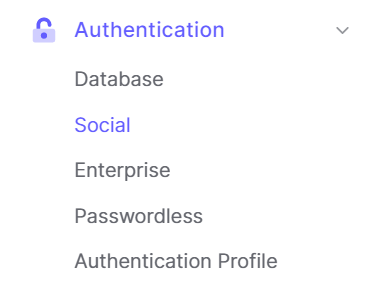
2.[Create Social Connection]をクリック
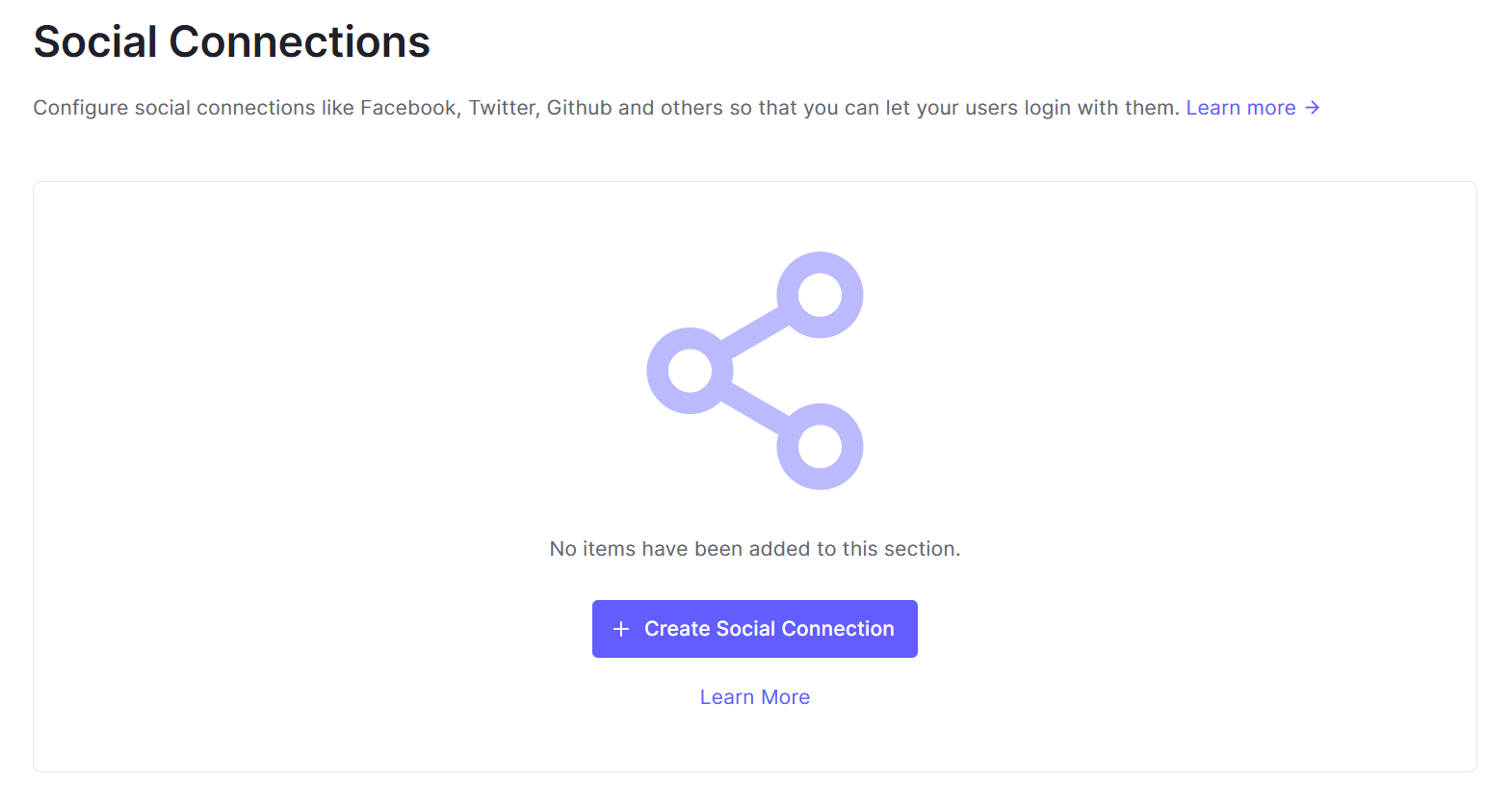
3.利用するソーシャルログインプロバイダーをクリック。ここでは、[Line]を選択
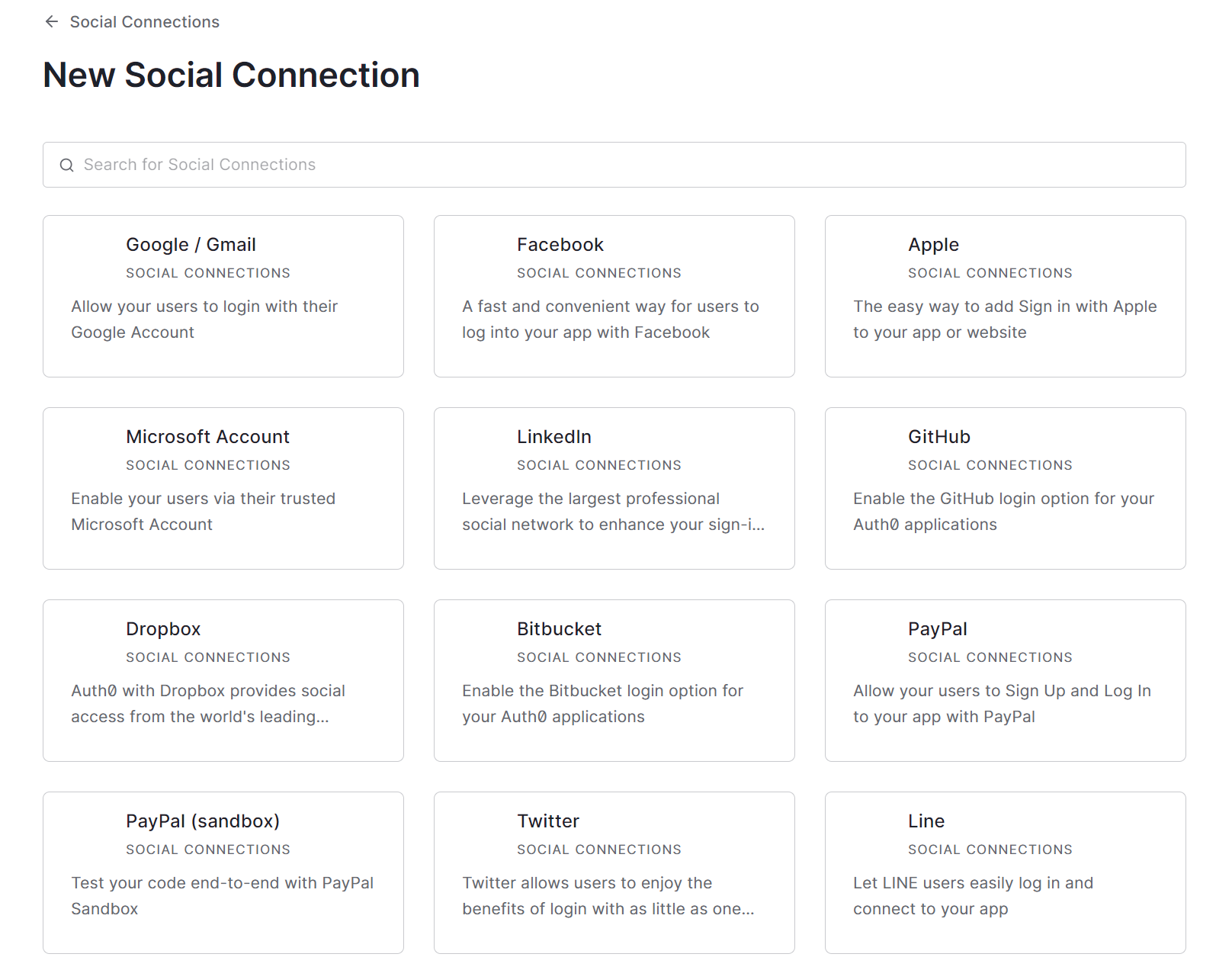
4.[Continue]をクリック
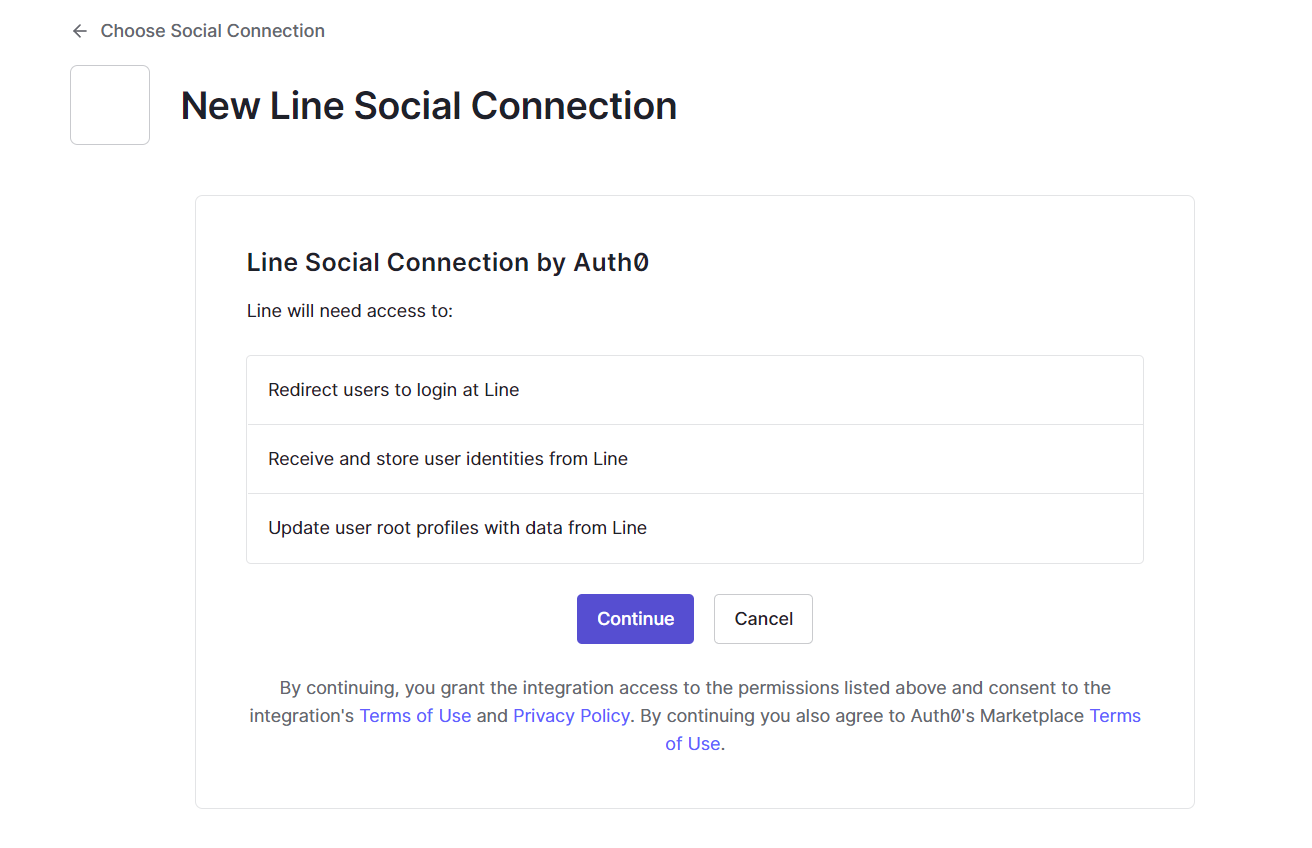
5.各項目の設定を行い、ページ末尾の[Create]をクリック
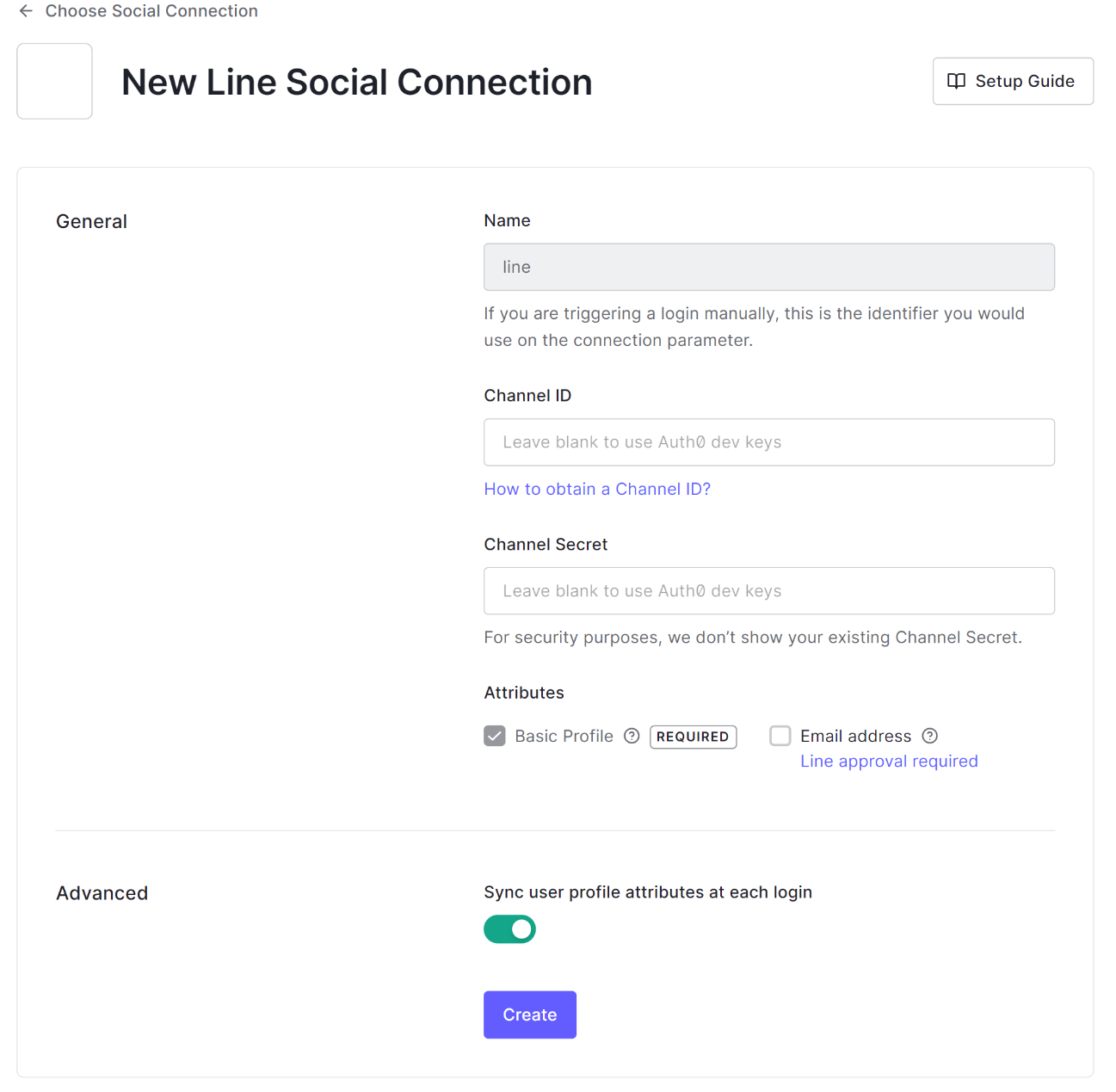
6.設定したソーシャルログインプロバイダーを利用するアプリケーションを選択
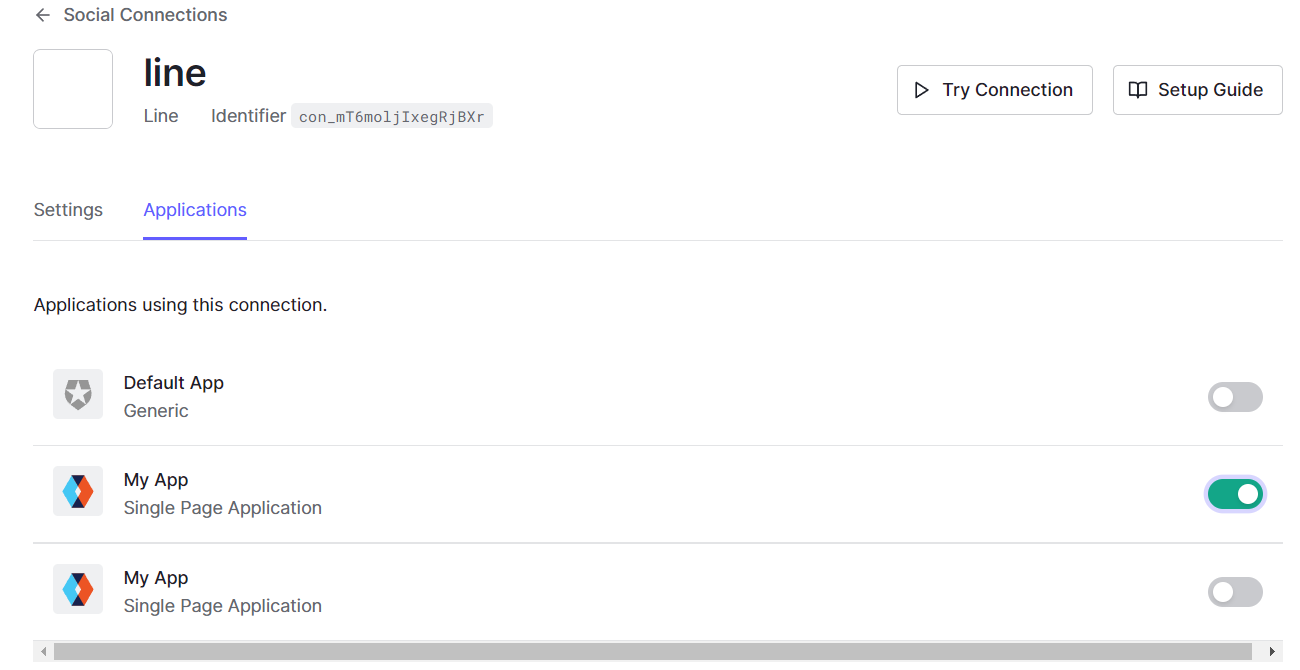
動作例:LINEアカウントによるログイン
1.Auth0連携済のWebアプリケーション画面においてログイン操作を行い、Auth0が提供するログイン画面に遷移
2.ログイン画面にLINEアカウントでのログインボタン[LINEで続ける]が追加されていることを確認
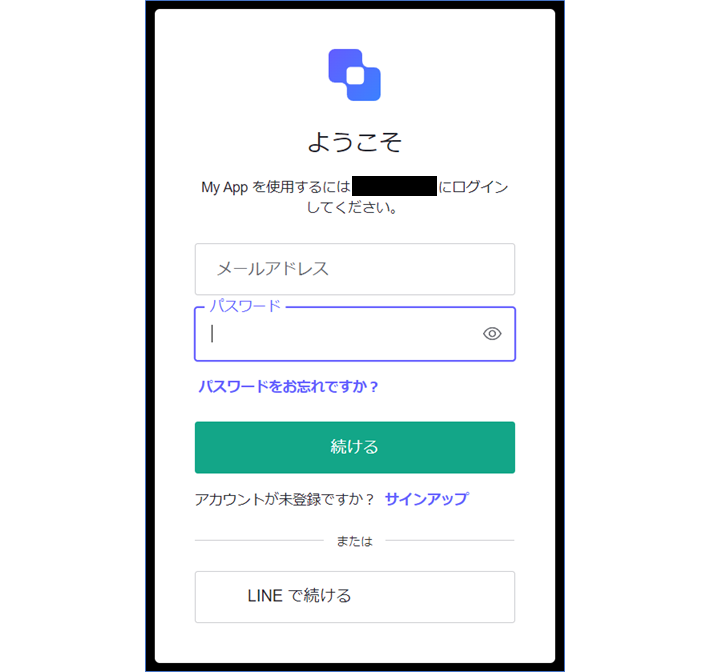
3.[LINEで続ける]をクリック
4.LINE側の認証画面に遷移したら、LINEアカウント情報を入力
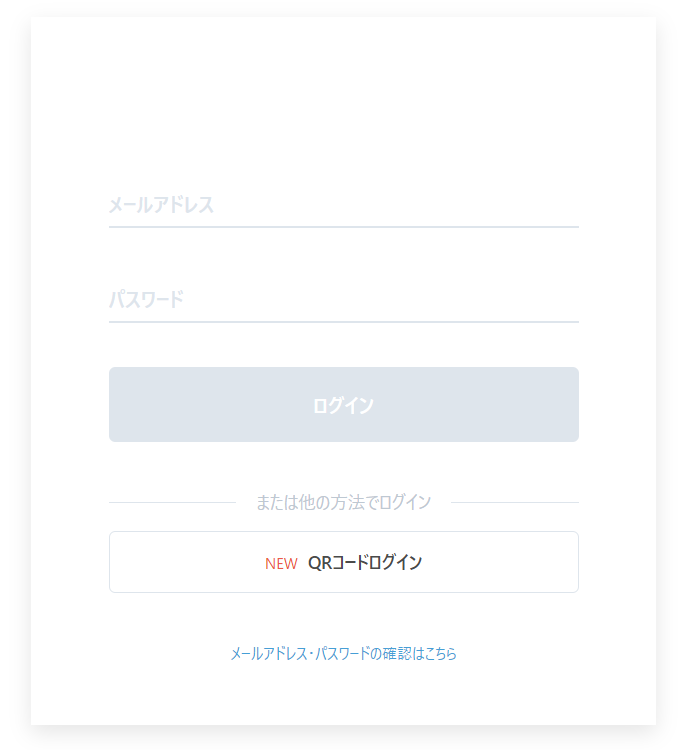
5.連携許可を求めるメッセージを確認し、[許可]をクリック
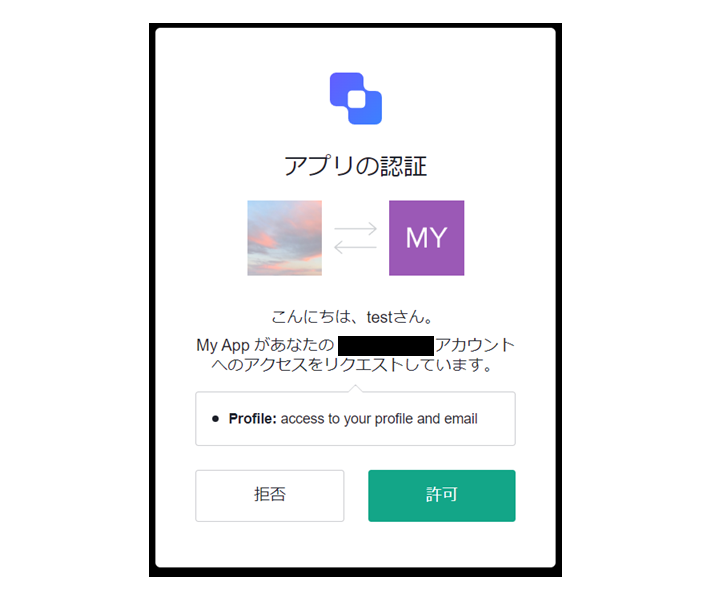
6.WebアプリケーションにLINEアカウントでログインできたことを確認
まとめ
このようにAuth0を利用することで、Webサービスへのソーシャルログインを容易に実現できます。無償のAuth0トライアル環境でもソーシャルログイン機能をお試しいただけますので※、簡単にできることをぜひ実感してください。
Auth0では、今回ご紹介したソーシャルログイン機能の他にも、Webサービスやアプリケーションにおける認証プロセスを実現する上で必要となる機能群を標準で備えています。Auth0にご興味がございましたら、是非弊社までお問い合わせください。
※利用可能なソーシャルログインプロバイダー数は、トライアル期間中は設定無制限、その後フリープランへ移行した場合は上限:2となります。
参考
Social Identity Providers – Auth0 docs
https://auth0.com/docs/authenticate/identity-providers/social-identity-providers
お問い合わせ・資料請求
株式会社マクニカ Okta 担当
- TEL:045-476-2010
- E-mail:okta@macnica.co.jp
平日 9:00~17:00